Sonoff smart switch aanpassen
Wat hebben we nodig..
1- Sonoff Wifi Smart switch Basic.
2- Soldeer bout.
3- Soldeer tin.
4- header pins.
5- CH340G Serial converter.
6- Esp Easy Software. (https://sourceforge.net/projects/espeasy/files/latest/download)

Voor mijn projectje Ventilatie kippen hok, had ik bedacht om op het kippen binnen hok een ventilator te maken die aangaat als de temperatuur hoger is dan 25 graden. na even na te denken hoe ik het zou doen. heb ik een sonoff smart switch mini basic besteld. ik heb nu een aantal van die apparaten gemonteerd. En ze werken naar mijn idee perfect samen met domoticz. hieronder zak ik mijn work around uitleggen.
Eerst begonnen met een sonoff wifi smart switch te bestellen bij bol.com ( 12,50 euro). Als de smart switch binnen is, beginnen we eerst met het openschroeven van het apparaat, dit is nodig om de software te vervangen voor een eigen ESP software (ESP_easy) ik soldeer 4 headerpins op de aansluitingen gnd, rx tx en 3,3volt. als dat gedaan is kunnen we de firmware gaan vervangen voor ESP_Easy. Dit kunnen we doen met de CH340G Serial converter. (1,95 euro bij www.hobbyelectronica.nl) zie afbeelding hieronder.

Er zijn een aantal pcb in omloop, en de aansluitingen zitten niet op dezelfde plaats. Dus even op zoek naar de aansluitingen. Als je klaar bent met solderen, dan is het tijd om de print te verbinden met de CH340G serial converter. Sluit dan de RX op de TX en andersom. houd de knop op de sonoff ingedrukt en steek de usb converter in de usb poort van de computer. Start de software op,
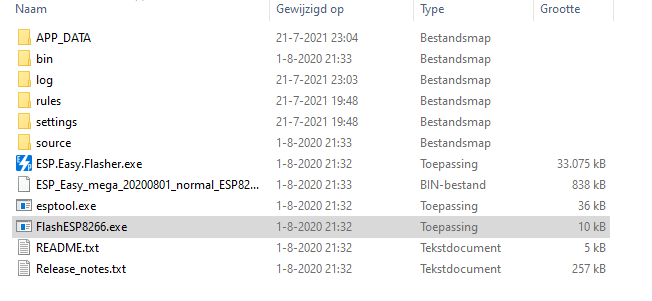
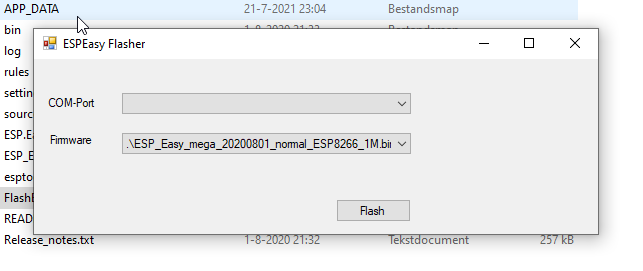
Als het goed is dan is de com poort ingevuld, dat zal de com poort zijn van je converter. en bij firmware moet je even de juiste firmware selecteren, je moet dan wel even de firmware kopieren naar de map waar ook de flashesp8266.exe staat. de firmware staat in de map bin. Ik heb de firmware gekozen, ………….normal_ESP8266_1M.bin. die werkt prima.
als alles goed is aangesloten dan zou de firmware geschreven worden. Op een gegeven moment zal de software zeggen dat het flashen gelukt is. Als het klaar is dan kun je de sonoff ontkoppelen. Even wachten, en dan een stekker aan de sonoff maken en dan deze in het stopcontact doen. Als het goed is komt er een wifi punt bij “ESP-Easy”. hier kun je mee verbinden zonder wachtwoord. Het ip adres van de sonoff is “192.168.4.1” als je hiermee verbind dan komt er een webpagina tevoorschijn.. Hier kun je de sonoff verbinden met je eigen wifi netwerk. Als dat gelukt is kun je de Sonoff opnieuw opstarten en kun je verbinding leggen met je eigen wifi netwerk. Je moet dan wel even het ip adres opzoeken. Dit kun je doen via een aantal routes.
1- via software op de computer (Advanced IP Scanner)
2- via App op de telefoon. (Ip Scanner)
Hiermee kun je je netwerk scannen op gebruikte apparaten. Het IP adres waar de esp-easy op zit vindt je dan eenvoudig,
Als je verbonden bent met je wifi netwerk en je typt het ip adres in je brouwser, en kom je op de instellingen pagina van je sonoff.

Bij het kopje config, kun je de esp een naam geven en wat netwerk instellingen aanpassen, naar gelang je wil. Hier kun je ook een admin wachtwoord instellen.
Het volgende tab blad is controllers, hier stel je je controller in, bij mij is dat mijn domoticz server,

Bij hardware, stel je het bovenste in. Zoals hieronder op de afbeelding, hier kun je zien dat je verbinding hebt.
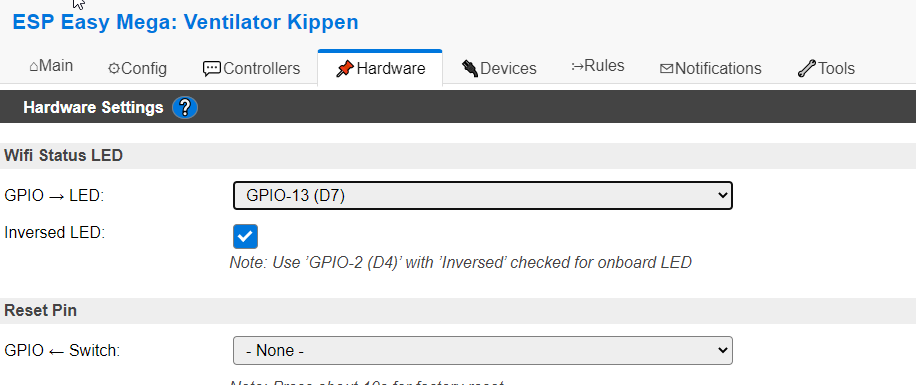
Het volgende tabblad is devices… Hier stellen we de switch in welke de uitgang schakelt. Zoals hieronder.

Door op edit te klikken kun je de switch toevoegen, de gpio waar de switch op is aangesloten is GPIO 12.
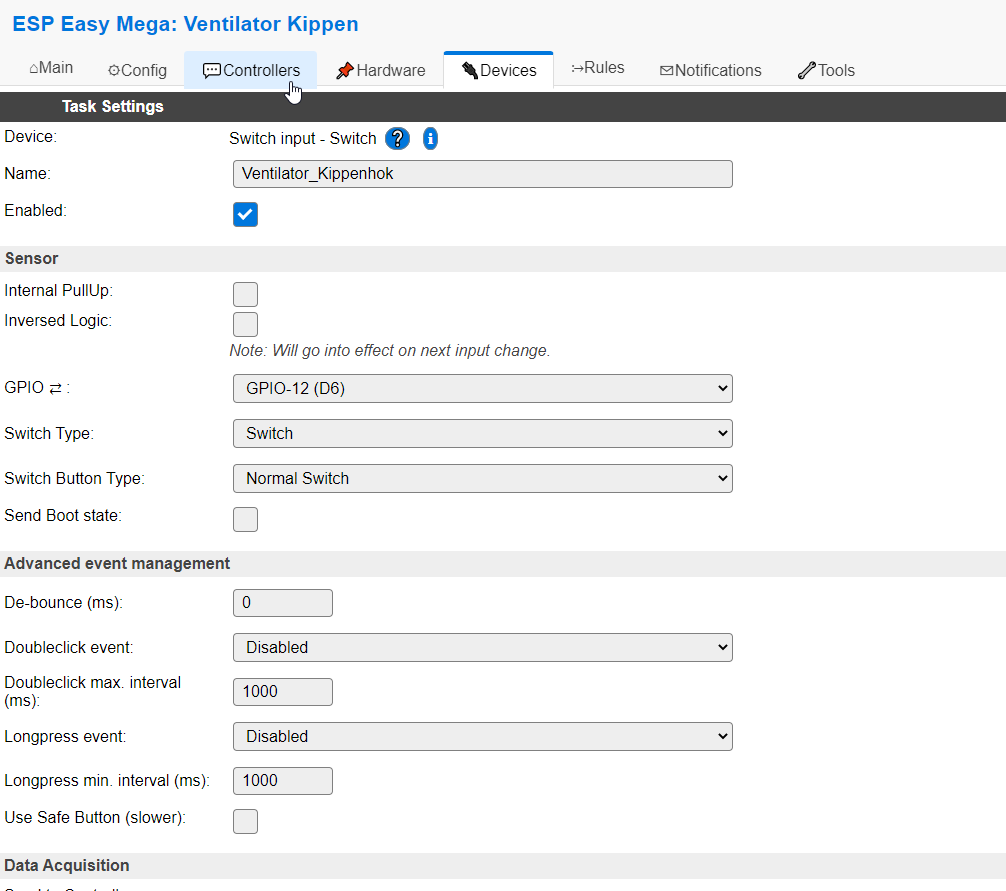
als dit gedaan is heb je nog niet veel, dan moeten we nog wat rules aanmaken, standaard staan de rules niet in het menu. dit moet nog aangezet. dit doen we door naar tools te gaan en dan naar advanced settings. Hier kun je bovenaan rules aanvinken.
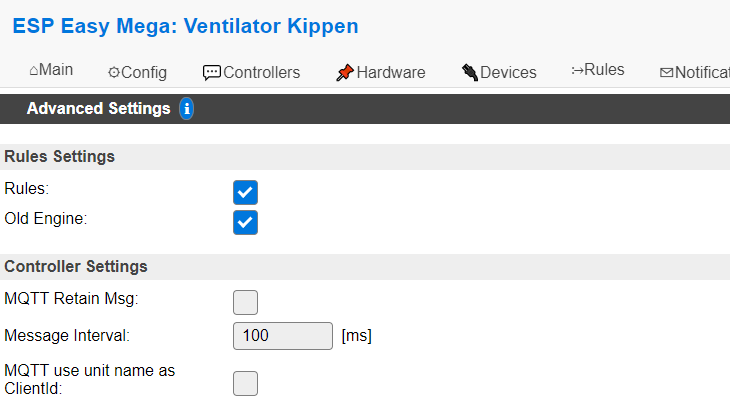
dan ergens op submit klikken. nu is er een tabje rules bijgekomen. hier moeten we twee rules aanmaken..
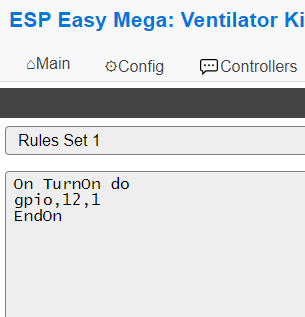
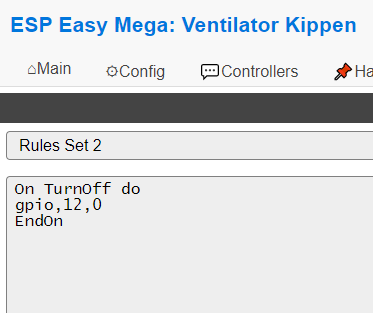
Als dit gefikst is kunnen we hardware en een schakelaar toevoegen aan domoticz.

Eerst voegen we een dummy toe in hardware, verder doen we hier niks mee,
ga nu naar schakelaars toe en kies daar voor “Handmatig” nu kun je een schakelaar toevoegen en sla dit op.. nu is er een schakelaar bijgekomen. Als je bij deze schakelaar op aanpassen klikt, dan kun je het een en ander aanpassen.
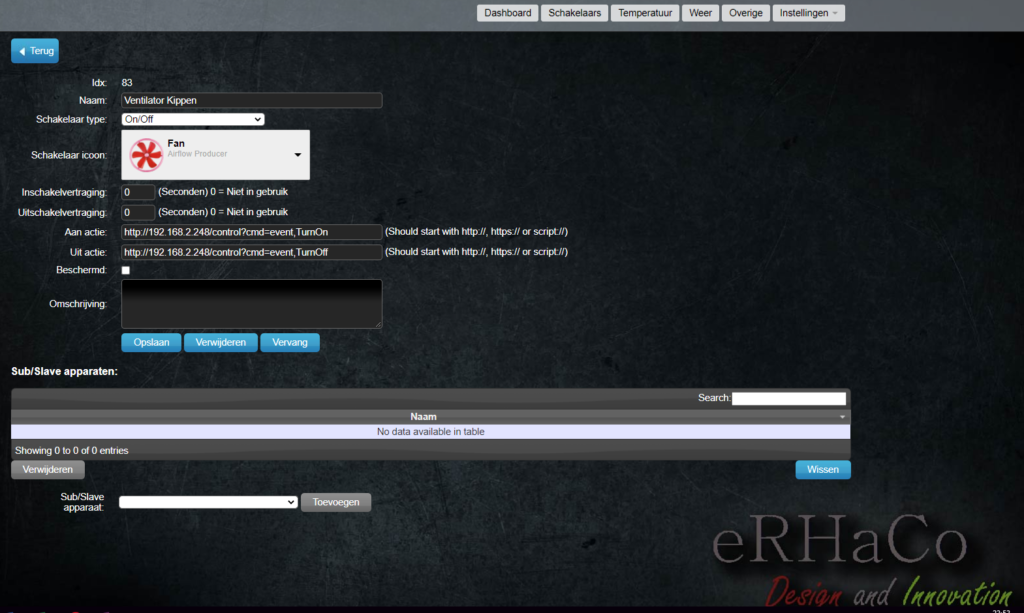
Type de regels hieronder in het vakje van aan actie en uit actie.
http://192.168.2.248/control?cmd=event,TurnOn
http://192.168.2.248/control?cmd=event,TurnOff
als dit gedaan is zou de sonoff moet werken via domoticz…
Appeltje eitje……